Sommaire
Aperçu
Cette page documente la configuration de l'intégration entre la boîte de reception Connect Case Center et exocad DentalDB/, pour importer automatiquement les cas provenant des scanners intra-oraux du laboratoire. Les scanners pris en charge côté dentiste incluent Sirona BlueCam, OmniCam et Dentsply Sirona Primescan. Pour que cette intégration fonctionne, vous avez besoin d'une licence de Connect Case Center Inbox, qui est disponible auprès de Dentsply Sirona. Remarque : Votre praticien peut avoir reçu une licence groupée pour son laboratoire partenaire, si le scanner intra-oral a été acheté récemment.
Ce que vous obtiendrez
Une fois l'intégration correctement configurée, les cas envoyés par les praticiens via Dentsply Sirona Connect à votre laboratoire seront automatiquement ajoutés à votre liste de cas dans exocad, sans avoir besoin de les importer manuellement. Vous serez informé des cas nouvellement arrivés avec une notification contextuelle d'exocad DentalDB. Outre les données de numérisation, des informations supplémentaires telles que la sélection d'indication, le matériau sélectionné, etc. seront également transférées automatiquement.
Configuration
Les étapes suivantes ne doivent être effectuées qu'une seule fois, pour la configuration initiale.
Que faire dans la boîte de réception Connect Case Center
1. Connectez-vous à la boîte de réception Connect Case Center. Depuis l'écran principal, cliquez sur l'icône "engrenage" pour ouvrir l'écran des paramètres :
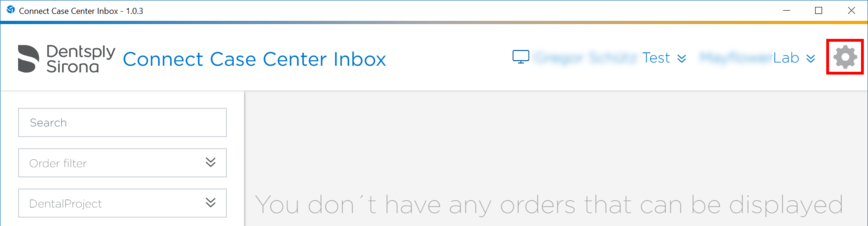
2. Sur l'écran des paramètres, assurez-vous que "Téléchargement automatique" est activé. Ensuite, cliquez sur "Modifier les scripts".
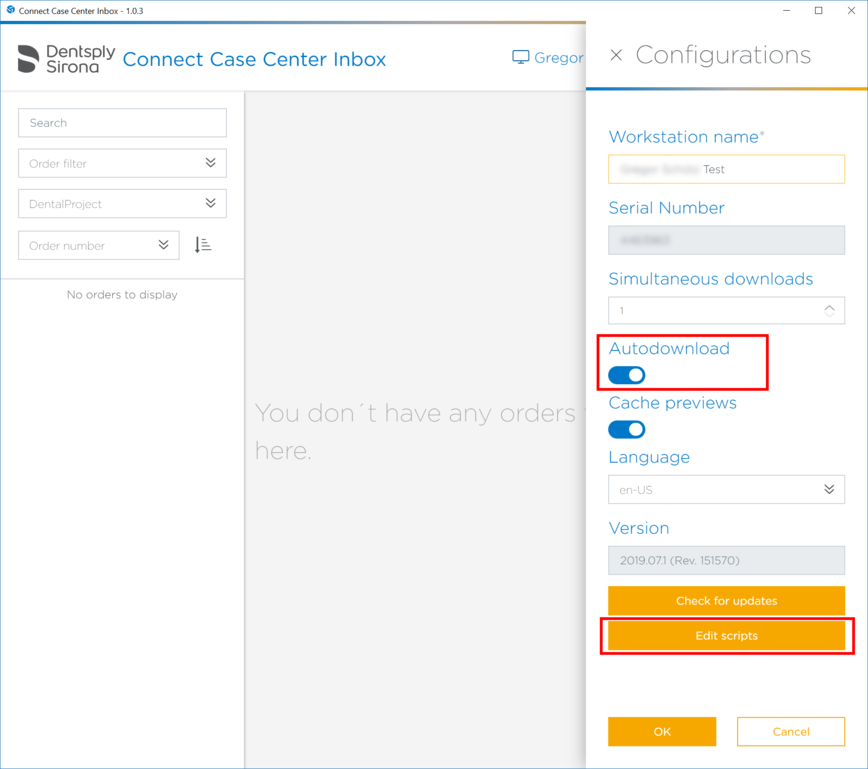
3. Assurez-vous que "Ouvrir dans exocad" et "Enregistrer sous exocad" sont activés. Ensuite, cliquez sur l'icône "..." à côté de la ligne "Enregistrer sous exocad" ; dans le menu qui s'ouvre, cliquez sur "Modifier":
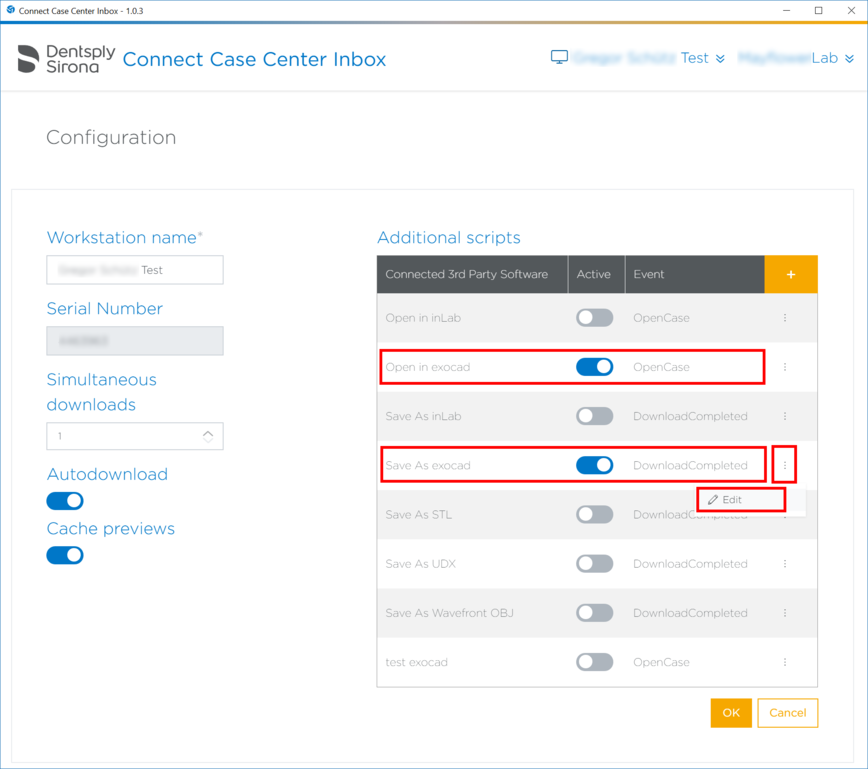
4. Dans la boîte de dialogue qui s'ouvre, cliquez sur l'icône "flèche vers le haut" pour choisir un chemin où votre utilisateur Windows dispose d'autorisations d'écriture. Vous pouvez créer un nouveau répertoire à cette fin - par ex. "c:\users\<nom d'utilisateur>\Documents\work\inboxdl". Lorsque vous avez terminé, cliquez sur "Enregistrer", puis sur "OK" dans la boîte de dialogue de configuration :
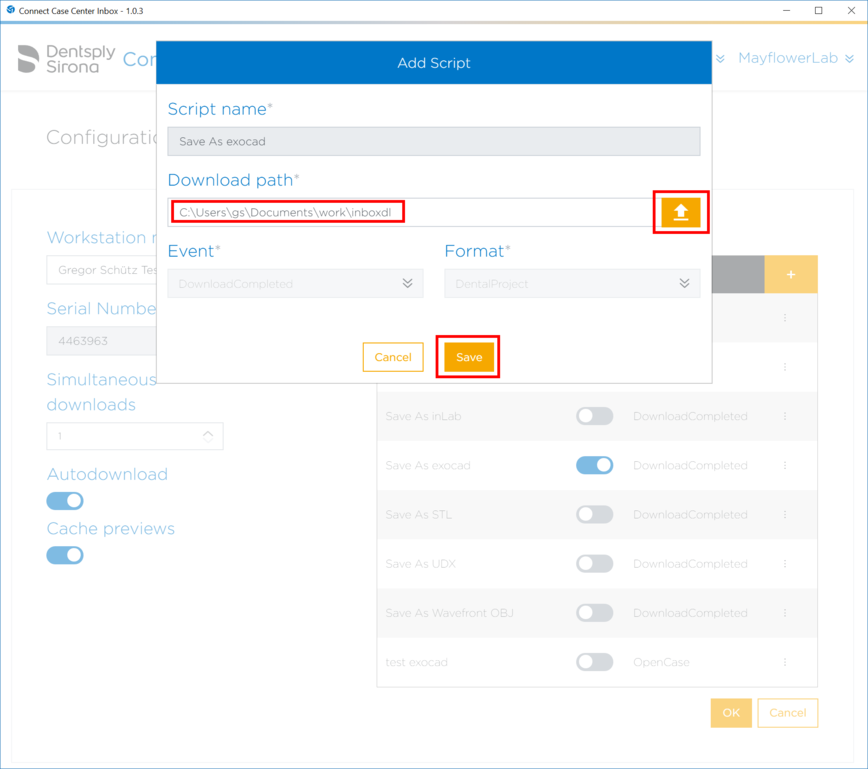
Que faire dans la configuration exocad DentalDB
Dans exocad DentalDB, cliquez sur "Paramètres...". Dépliez "configuration d'importation de dentalProject", puis cochez "l'importation automatique de dentalProject est-elle activée".
Ensuite, cliquez sur l'icône de dossier à côté de "Répertoire d'échange de données", et choisissez le dossier exact que vous avez précédemment défini dans la boîte de réception Connect Case Center - par exemple. "c:\users\<nom d'utilisateur>\Documents\work\inboxdl":
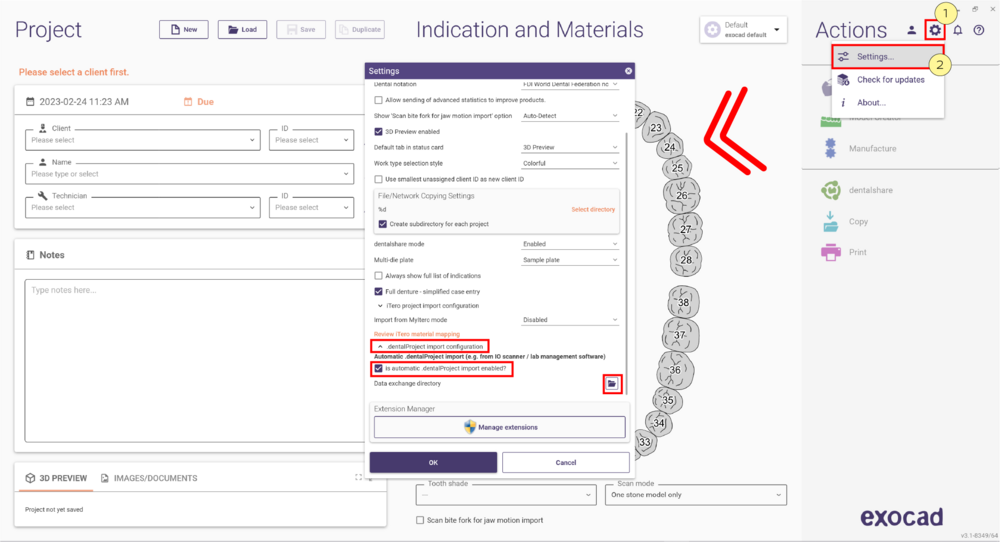
Cliquez sur "OK" pour confirmer. L'importation automatique devrait maintenant fonctionner chaque fois que Connect Case Center Inbox et exocad DentalDB sont en cours d'exécution.
Comprendre et dépanner les mappages de matériaux
Dans le logiciel de numérisation du dentiste, une multitude de matériaux est disponible. Cependant, la liste des matériaux sur l'ordinateur du dentiste peut différer de la liste des matériaux disponibles sur votre système CAD/CAM. Une correspondance entre les matériaux disponibles dans le logiciel du scanner et les matériaux disponibles pour votre système de production peut être configurée par votre revendeur exocad. Par exemple, "l'or" ne sera généralement pas usiné directement dans un laboratoire ou un cabinet dentaire, mais de nombreuses machines peuvent usiner de la cire, qui convient alors à la coulée d'or. Ainsi, une option de configuration utile consisterait à établir une correspondance de "l'or" sur la "cire" à des fins de CAO/FAO.
- Si aucune correspondance (mappage) de matériau n'est défini pour un matériau particulier défini par le praticien dans le logiciel de numérisation, le logiciel DentalDB informera l'utilisateur de ce fait et reviendra à un matériau par défaut (généralement la zircone).
- Votre revendeur exocad contrôle la cartographie des matériaux via ses configurations exocad. Si votre configuration comporte des correspondances (mappages) de matériaux incorrects ou manquants, veuillez les signaler et les faire corriger.
Obtenir de l'aide et du support
Pour toute question concernant Connect Case Center Inbox, veuillez contacter votre support Dentsply Sirona. Pour toute question concernant la configuration d'exocad DentalDB, y compris la cartographie des matériaux, veuillez contacter votre revendeur exocad.
Avis de droit d'auteur supplémentaire
Cette page contient des captures d'écran de logiciels protégés par les droits d'auteur de Dentsply Sirona. Veuillez noter que lestandard licensing conditions of the exocad Wiki ne s'applique pas à ces captures d'écran.






